Change Drive Iconを図解。~ドライブの名前とアイコンを変更する
PC元気COM
探し物はここにキーワードを入れて検索してくださいね~
Change Drive Icon
ドライブの名前とアイコンを変更する
前回ご紹介した時から、管理人のパソコンが変わったので、windows 7 の64版でソフトが動作するかどうか、試してみました。
作者のサイトはアラビア後なので、ちんぷんかんぷんですが、ソフトは英語でインターフェースもわかりやすく直感的につかえます。
今回は、前もってドライブ用のクールなアイコンを探してダウンロードしてあります。
ダウンロードする際には、わかりやすいようにするためとアイコンのダウンロードフォルダを、ずっと変更しないで使うために、Cドライブ直下にアイコン用のフォルダを作成しています。
それは、一度使うとソフトはアイコンの場所を覚えていてくれるので、フォルダを変更しないほうが、あとあと楽だからです。

それは、一度使うとソフトはアイコンの場所を覚えていてくれるので、フォルダを変更しないほうが、あとあと楽だからです。
Dドライブを変更します。
1.アイコンを決めて、2.ドライブを決めて
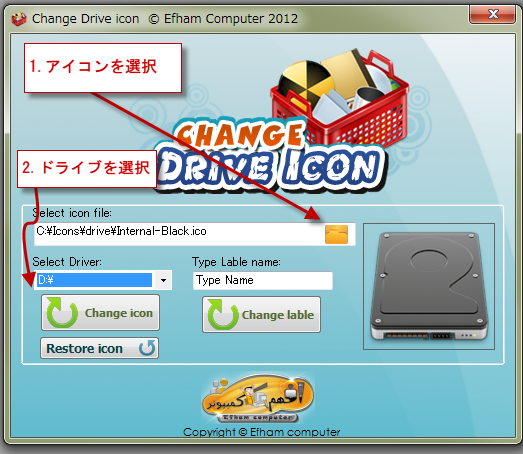
1.アイコンを決めて、2.ドライブを決めて
Change icon ボタンをクリックしましょう。
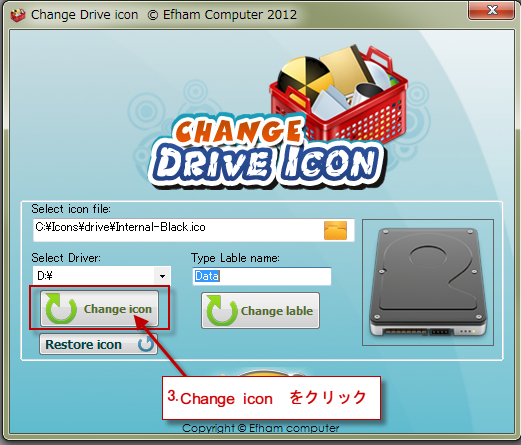
終わったたよと出るので、OKをクリック。
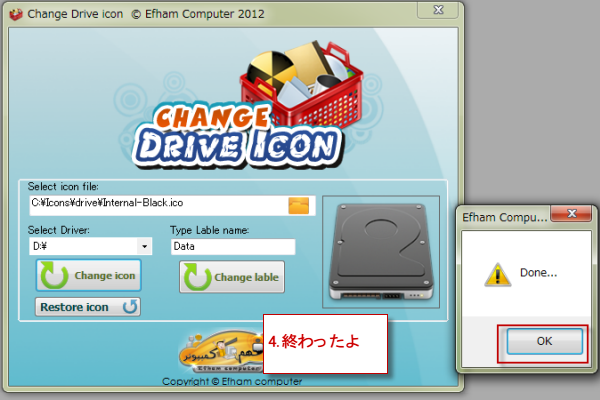
さてどうなったか見てみましょう。
アイコンがかっこいいと、パソコンがグレードアップしたような気分になりますね。

アイコンがかっこいいと、パソコンがグレードアップしたような気分になりますね。
ドライブのアイコン変更は続きます。とっておきのアイコン。
Change iconボタンをクリック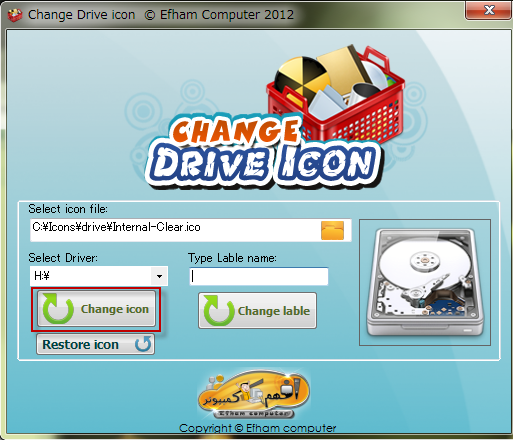
Change iconボタンをクリック
膨大な時間をかけて全てのCDをFLACにしたので、大切なMUSIC専用のHDDは、音楽ファイルがあるとわかるように、それらしいHDDアイコンを用意。 Change
iconボタンをクリック
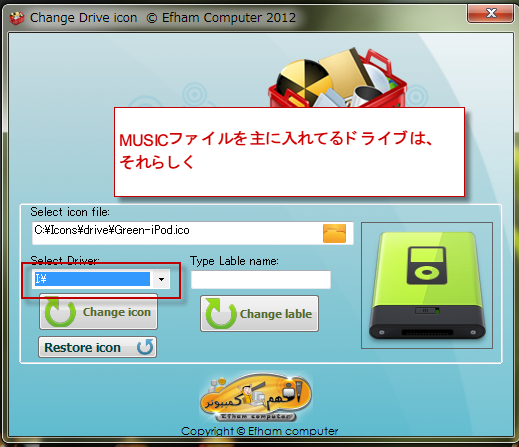
こちらは外付けHDDなので、USB接続とわかるようにUSBのマーク入HDDアイコンを利用します。
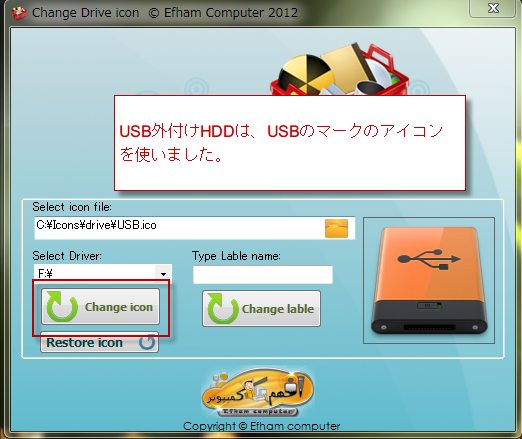
今までの変更を見てみると、こんな感じ。
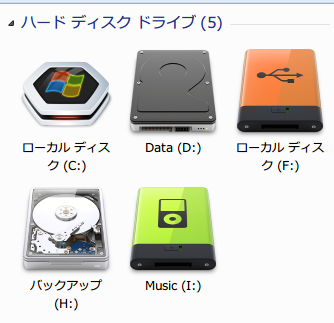
ついでに、ブルーレイドライブも変更。
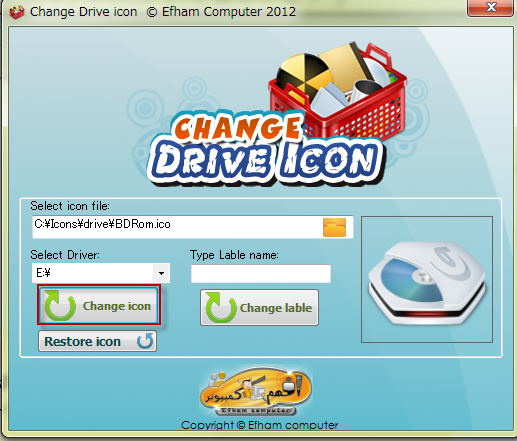
最終的に管理人のドライブアイコンは、このようになりました。
(ただ1つバーチャルドライブのアイコンが決まりません。)
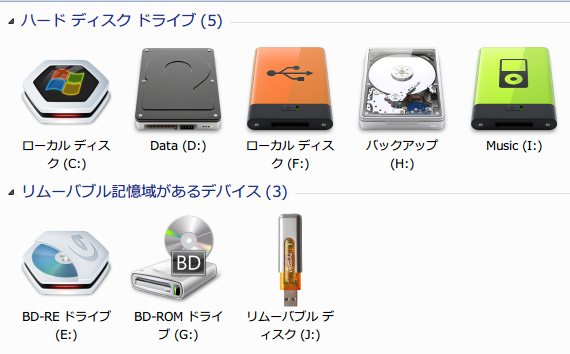
(ただ1つバーチャルドライブのアイコンが決まりません。)
おすすめコンテンツ
© 2003–2015PC元気COM